- ubuntu12.04环境下使用kvm ioctl接口实现最简单的虚拟机
- Ubuntu 通过无线网络安装Ubuntu Server启动系统后连接无线网络的方法
- 在Ubuntu上搭建网桥的方法
- ubuntu 虚拟机上网方式及相关配置详解
CFSDN坚持开源创造价值,我们致力于搭建一个资源共享平台,让每一个IT人在这里找到属于你的精彩世界.
这篇CFSDN的博客文章VS2019以及MFC的安装详细教程由作者收集整理,如果你对这篇文章有兴趣,记得点赞哟.
本文为大家分享了VS2019以及MFC的安装详细教程,供大家参考,具体内容如下 。
1、安装过程:
1、搜索visual studio 进入官网.
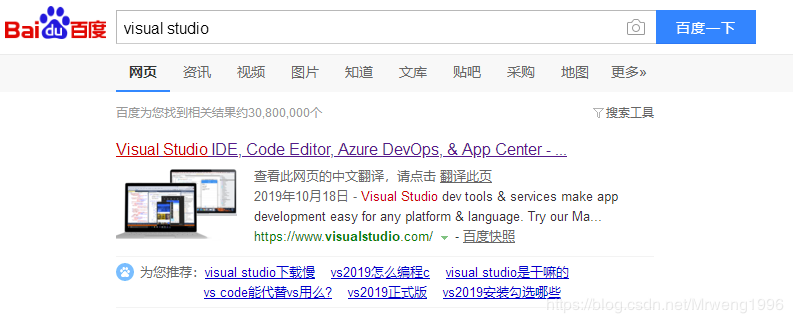
2、选择community 2019下载.
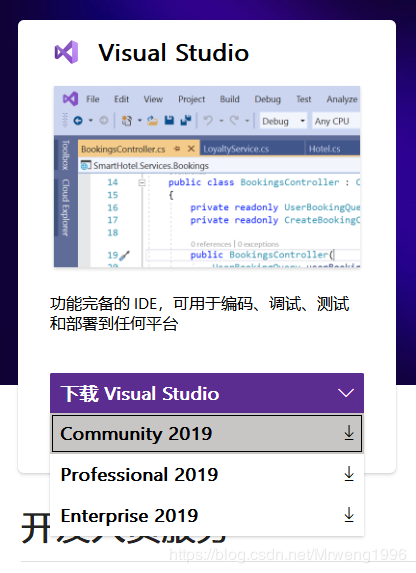
3、现在完成后点击安装,等待安装完成 。
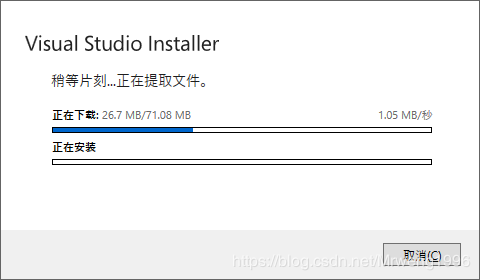
4、自动弹出一下界面,工作负载这里勾选使用C++的桌面开发和Visual Studio 扩展开发。另外,在使用C++的桌面开发选中后的右侧安装详细信息栏中勾选适用于最新的v142生成工具的C++MFC(x86和x64)这一项。选中后点击安装。(一共勾选3个地方,如下图) 。
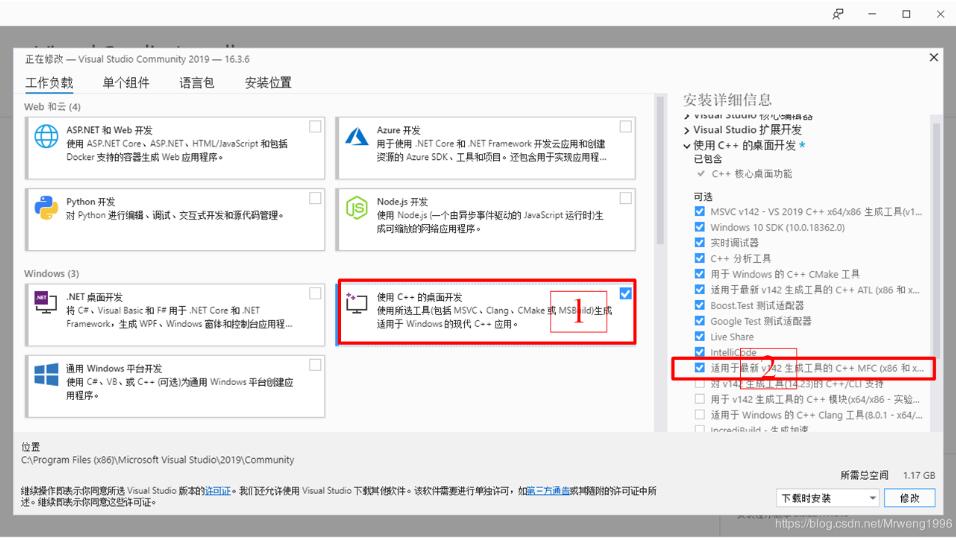
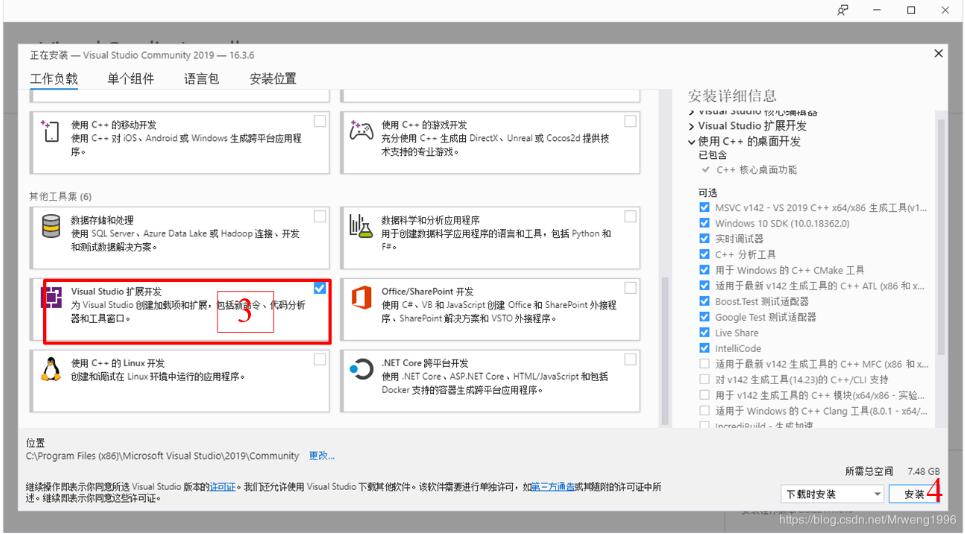
5、等待下载安装完成 。
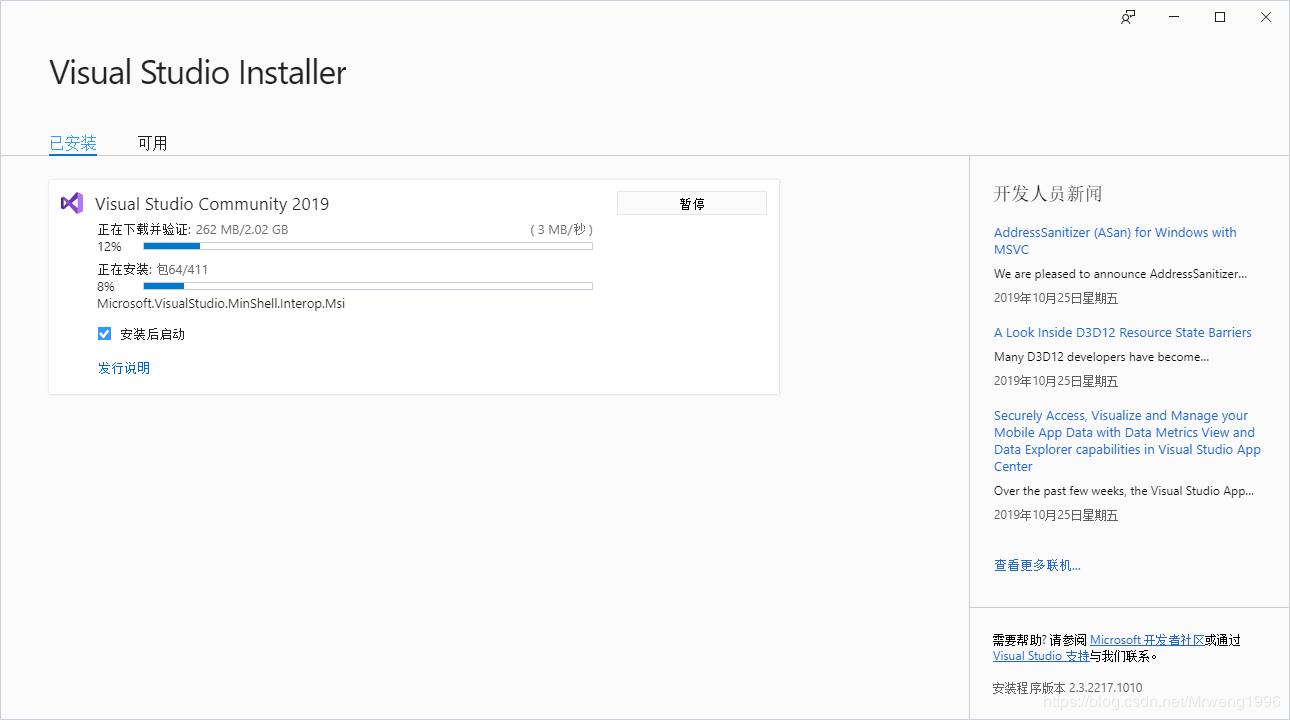
6、安装完成后重启,于下图中找到visual studio 2019打开文件位置,发送到桌面快捷方式,安装完成.
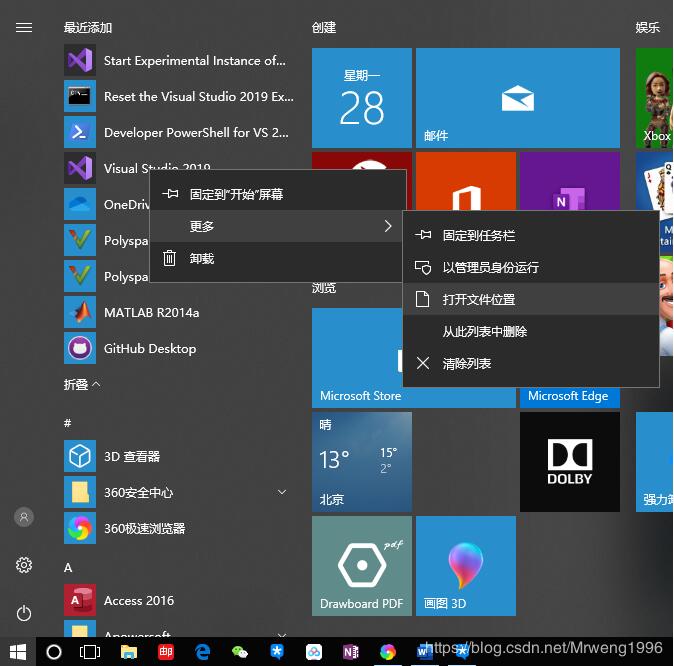
2、验证是否安装正确 。
1、点击vs图标进入界面,直接搜索mfc,选中MFC应用.
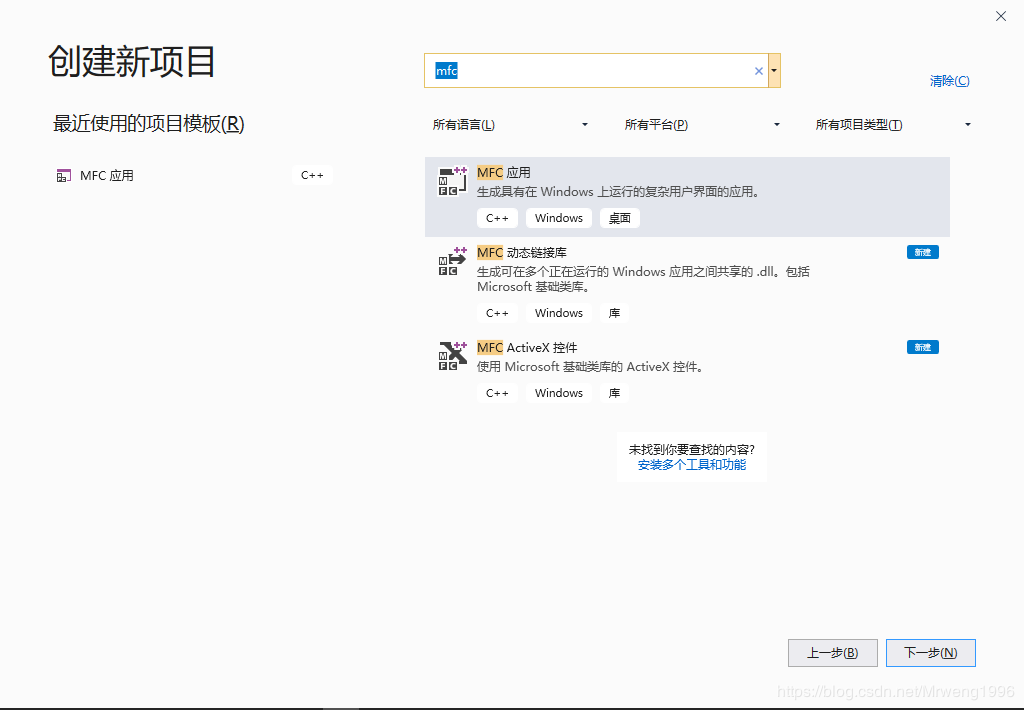
2、点击下一步,名称随意,位置最好自己选个能找到的(方便删除),并点击创建.
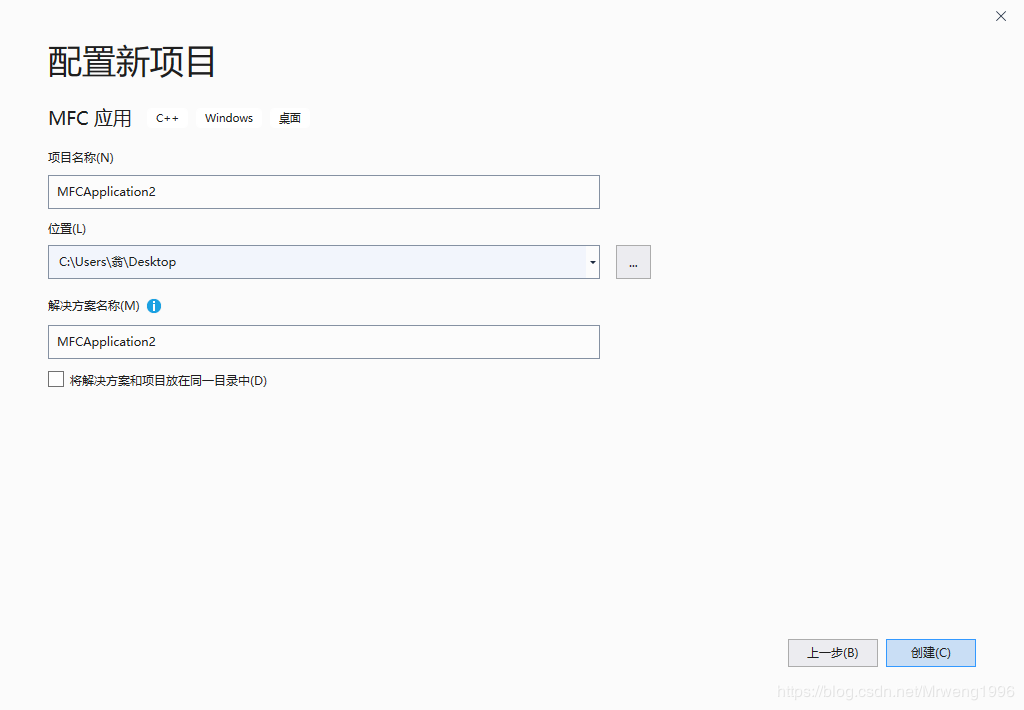
3、在应用程序类型这一项选择基于对话框。其他的别动,点击完成.
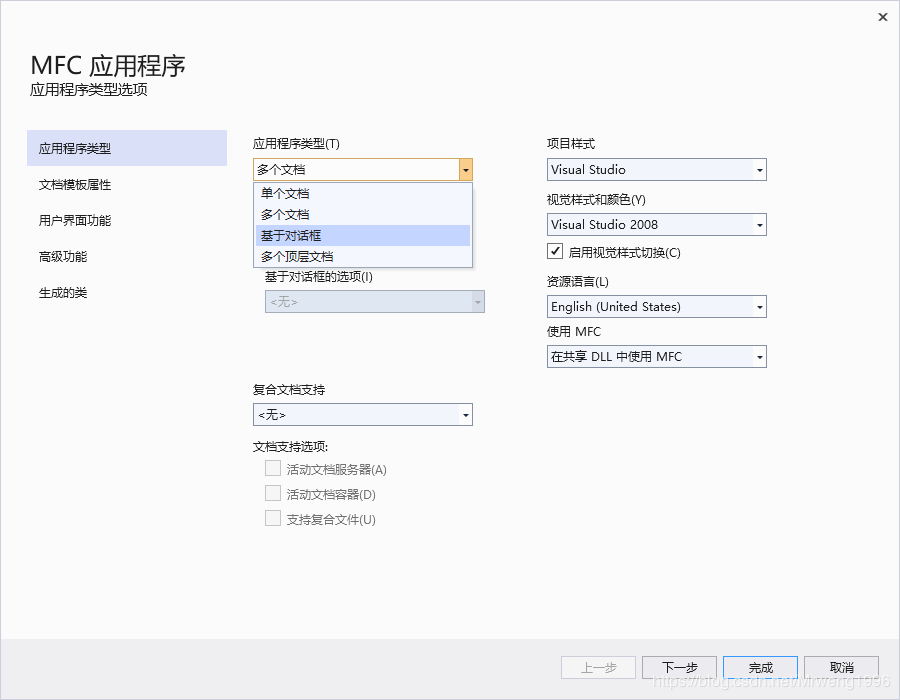
4、直接点击Ctrl+F5,或者在调试窗口中点击开始执行选项。若未报错直接弹出最后一图对话框则安装成功.
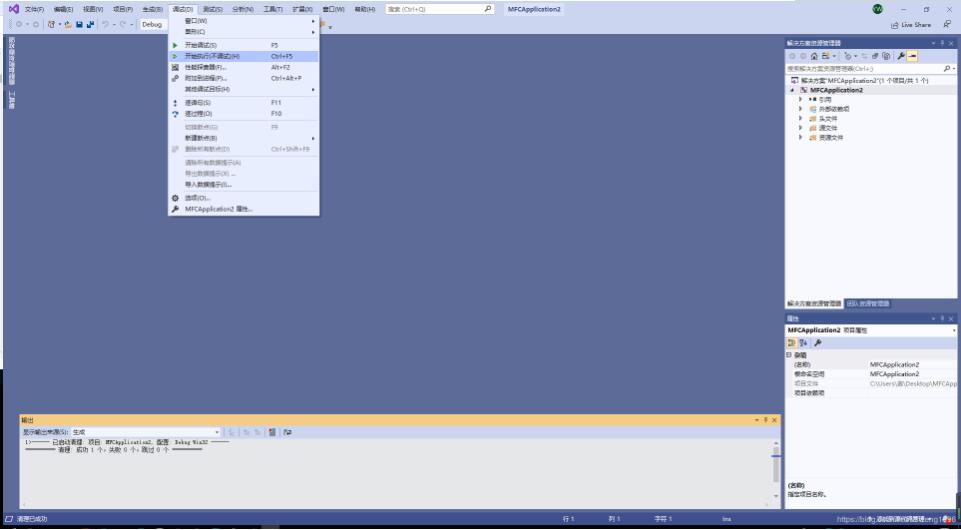
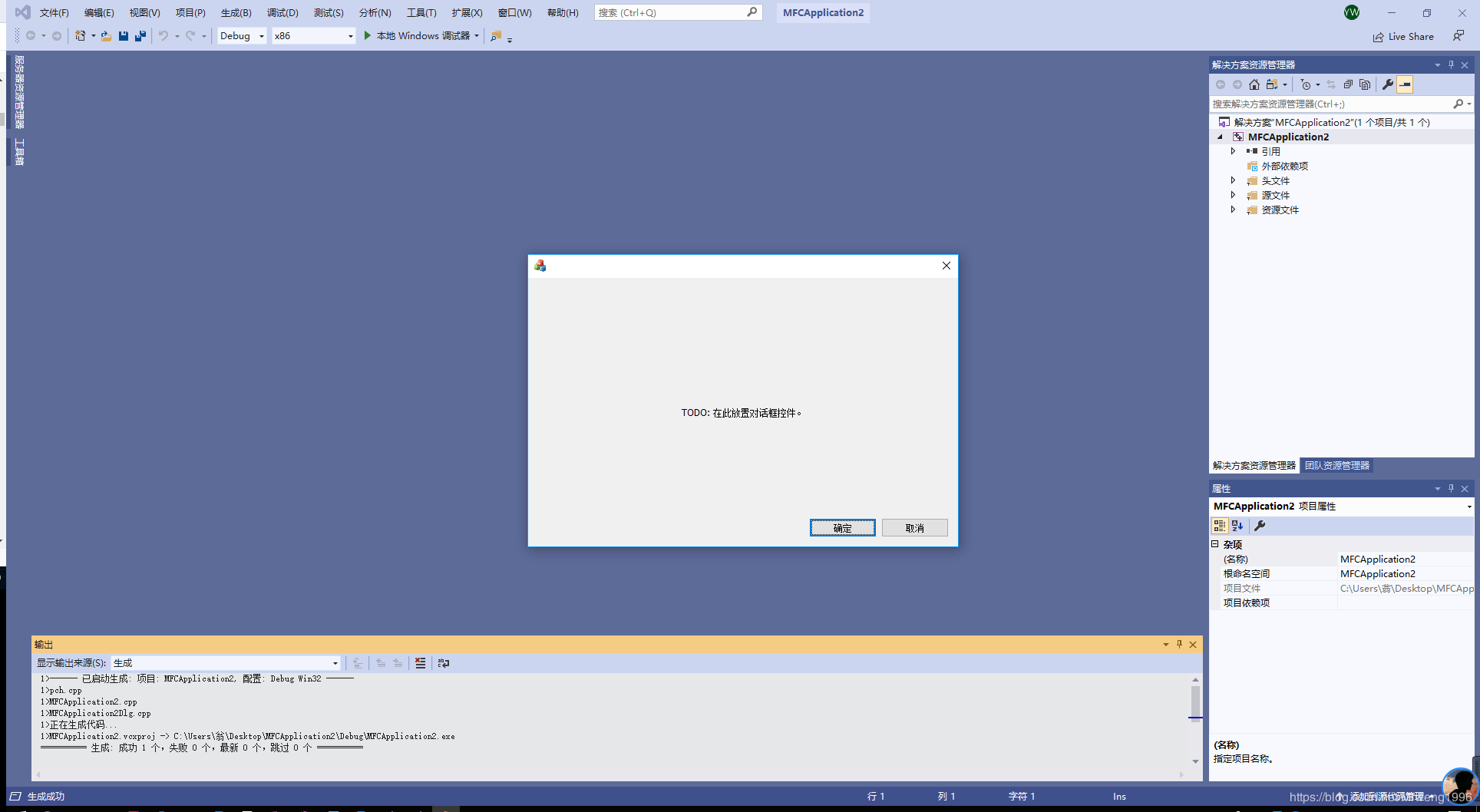
以上就是本文的全部内容,希望对大家的学习有所帮助,也希望大家多多支持我.
原文链接:https://blog.csdn.net/Mrweng1996/article/details/103202297 。
最后此篇关于VS2019以及MFC的安装详细教程的文章就讲到这里了,如果你想了解更多关于VS2019以及MFC的安装详细教程的内容请搜索CFSDN的文章或继续浏览相关文章,希望大家以后支持我的博客! 。
我是 Mercurial 的新手,并且不知何故仍处于评估过程中,所以这四个概念对我来说有点困惑。有些被提到等同于 Git 的 Staging/Index 概念,有些甚至比 Git 的 Staging
关闭。这个问题需要更多focused .它目前不接受答案。 想改善这个问题吗?更新问题,使其仅关注一个问题 editing this post . 6 个月前关闭。 Improve this ques
任何人都可以给我详细信息吗? 例如? #ID 是属性、特性、选择器还是 anchor ? 默认属性和默认属性是不同的东西吗? 这些都是标签还是元素? 我们将对此说些什么 这个 ..... 还有这些
关闭。这个问题需要更多focused .它目前不接受答案。 想改进这个问题吗? 更新问题,使其只关注一个问题 editing this post . 关闭 8 年前。 Improve this qu
我有一个由 Javascript 填充的下拉列表。 在决定加载时显示的默认值时,我意识到以下属性显示的值完全相同: innerText innerHTML label text textContent
我可以知道每个 Exec 之间有什么区别吗? , ExecWait , ExecShell , nsExec::Exec , nsExec::ExecToLog, nsExec::ExecToStac
当您处于版本 1 和版本 2 之间时,您会如何维护您的软件? 从我的角度来看,“补丁”、“修补程序”、“维护版本”、“服务包”等术语都很模糊,根据与您交谈的对象不同,定义也不同。 您如何称呼版本之间的
我刚刚发现在 ES6 中有一个新的数学方法:Math.trunc . 我在 MDN article 中阅读了它的描述。 , 听起来像使用 |0 . 此外,>0 , &-1 , ^0也做类似的事情(感谢
我想知道我的 StackPanel 所有项目的高度。 有什么区别: Height - 获取或设置元素的建议高度。 ActualHeight - 获取该元素的渲染高度。 (只读) ExtentHeigh
关闭。这个问题是off-topic .它目前不接受答案。 想改进这个问题吗? Update the question所以它是on-topic用于堆栈溢出。 关闭 9 年前。 Improve this
我对所有声称以某种方式阻止计算的内置 Mathematica 函数感到困惑:Unevaluated、Defer、Hold ,以及超过 6 个 Hold* 形式。 Mathematica 文档只是单独解
我什至不确定正确的术语,所以让我从我的目标开始:拥有一个简单的应用程序(“Data Doler”),它只会将大量数据从文件读取到内存中,然后提供服务将该数据切片到名为“Data Lapper”的单个多
我刚刚开始在我的项目中使用 Elasticsearch,我想像 sql 关键字一样搜索 '喜欢%' 做。 谁能解释一下 之间的区别通配符 , 前缀 , 查询字符串和 正则表达式 ? 哪个可以搜索最好性
由于我对任何主流浏览器(Firefox、Chrome、Opera)都不太满意,而且我尝试过的不太受欢迎的浏览器(近十几种)都没有,所以我决定 DIY 并制作一个网页我想要最好的浏览器。 主要目标是让它
我知道如何使用 Python 解析页面。我的问题是哪种方法是所有解析技术中最快的,其他方法的速度有多快? 我知道的解析技术有Xpath、DOM、BeautifulSoup,还有使用Python的fin
我试图从正在解析的命令行中找出哪个函数最适合将十进制、十六进制或八进制数转换为 int 最好——在不知道输入的情况下事先。 目标是使用一个函数来识别不同类型的输入并将其分配给它的整数 (int) 值,
就目前而言,这个问题不适合我们的问答形式。我们希望答案得到事实、引用资料或专业知识的支持,但这个问题可能会引发辩论、争论、投票或扩展讨论。如果您觉得这个问题可以改进并可能重新打开,visit the
我们需要在我们的网站上显示酒吧、餐馆和剧院等各种场所的元信息(例如,地址、姓名)。 理想情况下,用户会输入地点名称以及邮政编码,我们会提供最接近的匹配项。 人们将哪些 API 用于类似的地理定位目的?
就目前而言,这个问题不适合我们的问答形式。我们希望答案得到事实、引用或专业知识的支持,但这个问题可能会引起辩论、争论、投票或扩展讨论。如果您觉得这个问题可以改进并可能重新打开,visit the he
我正在创建我的第一个 Web 应用程序,我真的很困惑应该使用什么技术。 我的应用程序需要看起来很严肃(像一个应用程序),它不需要很多色彩缤纷的图形界面。它只需要一个工具栏、一个标签栏、一个拆分面板(最

我是一名优秀的程序员,十分优秀!